segunda-feira, 16 de novembro de 2015
ESXi Embedded Host Client – Acessando o ESXi pelo browser
Há cerca de 3 meses o VMwareLabs, site no qual os engenheiros da VMware costumam compartilhar algumas
Flings, disponibilizou uma fling chamada ESXi Embedded Host Client.
Essa fling é uma interface
gráfica para o host ESXi e foi toda desenvolvida em HTML5 e JavaScript, e pode
representar uma prévia do que pode vir a ser o vSphere Web Client futuramente.
Como se trata de uma fling não
há nenhuma garantia de que a mesma se torne algo oficial, mas pelo feedback
positivo e o sucesso que tem feito na comunidade VMware, é provável que nos
próximos lançamentos o ESXi já venha com essa interface embutidade. Por
enquanto também não há nenhum tipo de suporte, em caso de problemas/bugs a
única alternativa é deixar uma mensagem na página da própria ferramenta, e
aguardar que o engenheiro responsável responda.
No momento as seguintes
operações estão disponíveis com a ferramenta:
- · VM operations (Power on, off, reset, suspend, etc).
- · Creating a new VM, from scratch or from OVF/OVA (limited OVA support)
- · Configuring NTP on a host
- · Displaying summaries, events, tasks and notifications/alerts
- · Providing a console to VMs
- · Configuring host networking
- · Configuring host advanced settings
- · Configuring host services
O download e as instruções de instalação estão na página da solução.
quarta-feira, 22 de abril de 2015
Lab VMware na nuvem (AWS ou Google Cloud)
Que tal a possibilidade de
montar o seu ambiente de lab em uma nuvem pública da Amazon (AWS) ou Google
(GCP)?! Parece interessante né?! Pois essa é a nova oferta da startup
israelense Ravello Systems.
Basicamente a Ravello Systems
desenvolveu o seu próprio hypervisor (baseado no KVM), chamado HVX. O HVX roda
em cima de máquinas virtuais nas nuvens da AWS ou Google Cloud. Inicialmente a
tecnologia permitia a importação de máquinas virtuais VMware e KVM, sem a
necessidade de qualquer modificação nas VMs, oferecendo a oportunidade de
reproduzir um ambiente de produção na nuvem, atendendo a uma série de casos de
uso:
- Desenvolvimento/testes;
- Demonstrações;
- Treinamentos e etc.
Na última semana, a Ravello
Systems anunciou (ainda em versão beta) a implementação de uma nova
funcionalidade no HVX que emula as features Intel-VT/AMD-V, permitindo assim
que hypervisors como ESXi e KVM possam ser instalados em máquinas virtuais rodando
em cima do HVX, que por sua vez está rodando em cima de uma VM na nuvem. J
Por se tratar de uma
funcionalidade ainda em versão beta, existem algumas limitações:
- Não há suporte para a
interface de rede VMXNET3 no ESXi virtual. Consequentemente também não é
possível utilizar o SMP-FT, pois requer uma rede de 10Gb (vmxnet3);
- Não há suporte para o VCSA
6.0 por conta de limitações de controladoras de disco e no suporte ao formato
OVF;
Aqueles que tiverem interesse
podem se cadastrar para testar a solução por um período de 14 dias e com
algumas restrições de capacidade:
-
Versions
supported: ESXi 5.5 and ESXi 6.0
-
Maximum
number of CPUs per ESXi host: 4 CPUs
-
Maximum
memory per ESXi host: 32GB
-
Maximum
number of guest VMs per ESXi host: 4
-
Maximum
vCPU per guest VM: 2 vCPUs
-
Maximum
memory per guest VM: 8GB RAM
-
Maximum
number of ESXi hosts in an environment: 250
Como eu estava sem hardware
disponível para montar meu lab com o novo vSphere ESXi 6.0, resolvi testar a
plataforma da Ravello Systems.
O primeiro passo foi me
cadastrar no site da Ravello Systems. Após o cadastro recebi um email com todas
as informações de como instalar o ESXi na plataforma.
São várias as configurações
necessárias, mas com os artigos contendo os passo a passos publicados no blog
da empresa, foi bem tranquilo para colocar o lab no ar.
Abaixo você confere o ambiente
que eu criei:
AD/DNS – 2vCPU, 2GB RAM, 50GB HD
NFS – 1vCPU, 2GB RAM, 132GB HD
vCenter – 2vCPU, 8GB RAM, 52GB
HD
3 ESXi – 4vCPU, 7GB RAM, 20GB
HD (cada)
Para se ter uma idéia um
ambiente como este que eu montei, após o período de trial, me custaria em torno
de $2,64/hr.
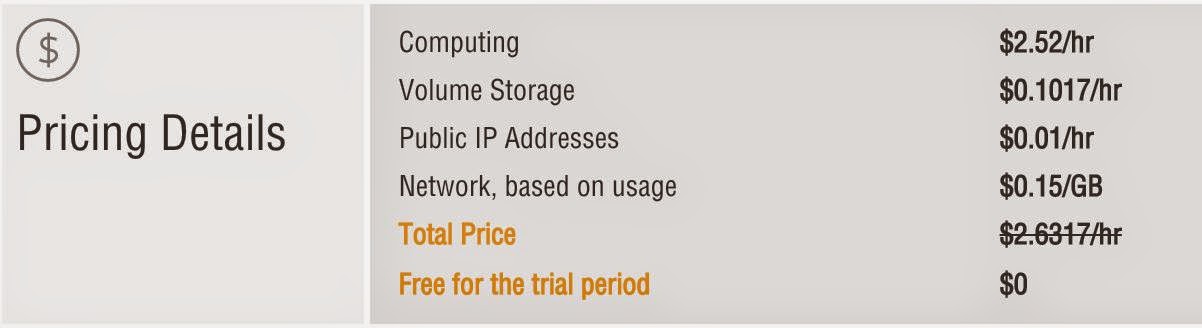 O resultado final me agradou
bastante. A interface é bem intuitiva e o desempenho atende perfeitamente o necessário
para um ambiente de lab. Além disso, a possibilidade de utilizar templates (VM
library) e blueprints (que permite o deploy de um ambiente completo) facilita e
agiliza a criação/reprodução de novos ambientes.
O resultado final me agradou
bastante. A interface é bem intuitiva e o desempenho atende perfeitamente o necessário
para um ambiente de lab. Além disso, a possibilidade de utilizar templates (VM
library) e blueprints (que permite o deploy de um ambiente completo) facilita e
agiliza a criação/reprodução de novos ambientes. terça-feira, 24 de março de 2015
Considerações importantes antes de instalar VMware vCenter Server 6.0
O VMware vSphere 6.0 trouxe algumas mudanças relevantes na sua arquitetura, principalmente no vCenter Server, com a introdução da Platform Services Controller e a junção da maioria dos serviços necessários em uma única instalação (sem a opção de separação desses serviços).
Aqueles que já tiveram a oportunidade de executar uma instalação/atualização de ambiente VMware em versões anteriores (5.x), devem se lembrar que existia uma ordem correta na instalação dos componentes do vCenter Server.
Basicamente você tinha a opção de executar uma instalação simplificada (Simple Install), na qual todos os componentes (vCenter Inventory Service, vCenter Single Sign-On, vCenter Server e vSphere Web Client) eram instalados automaticamente, na ordem necessária e na mesma máquina. E além dessa opção, também era possível instalar cada um desses componentes separadamente, na mesma máquina ou em máquinas diferentes.
No vCenter Server 6.0, essa “estrutura” mudou, e os serviços foram divididos da seguinte maneira:
VMware Platform Services Controller
- Single Sign-On
- vSphere License Service
- VMware Certificate Authority
vCenter Server
- vCenter Inventory Service
- PostgreSQL
- vSphere Web Client
- vSphere ESXi Dump Collector
- vSphere Syslog Collector (no caso do vCenter Server p/ Windows)
- vSphere Syslog Service (no caso do vCSA)
- vSphere Auto Deploy
Todos estes serviços são instalados em conjunto, ou seja, ao instalar o VMware Platform Services Controller, você na verdade está instalando todos os serviços listados anteriormente, assim como no caso do vCenter Server, ao fazer a instalação ou o deploy do vCenter Server Appliance, todos os serviços listados também são automaticamente instalados. Não existe a possibilidade de instalar nenhum desses serviços separadamente, por exemplo: não tem como instalar o vCenter Inventory Server em uma máquina e o vCenter Server em outra máquina, como era possível até o vCenter Server 5.5.
De certa forma essa nova configuração simplificou bastante todo o processo de instalação do vCenter Server. O planejamento que deve ser feito a partir de agora é com relação à Platform Services Controller e o vCenter Server.
Existem duas opções para a instalação do vCenter Server e do VMware PSC:
vCenter Server with an embedded Platform Services Controller: nesta opção o vCenter Server, os componentes do vCenter Server e todos os serviços que compõem a PSC são instalados na mesma máquina.
vCenter Server with an external Platform Services Controller: nesta opção o vCenter Server e os seus componentes são instalados em uma máquina e os serviços que compões a PSC são instalados em uma outra máquina.
Essa escolha deve ser feita com bastante cuidado pois uma vez definida a configuração, para alterá-la após a instalação é bastante complicado.
Existem diversas variações dessa arquitetura, como por exemplo a utilização de uma única PSC para mais de um vCenter Server ou então a utilização de mais de uma PSC. Aqueles que tiverem interesse recomendo a leitura do artigo “vSphere Datacenter Design – vCenter Architecture Changes in vSphere 6.0 – Part 1”, no qual o autor mostra várias opções de configuração e diz quais são recomendadas e quais não são.
Aqueles que estão pensando em atualizar o ambiente de uma versão anterior para o vCenter Server 6.0 devem ter ainda mais precaução. Em primeiro lugar é necessário que o seu ambiente já esteja no mínimo em alguma versão do vCenter Server 5.x. Não é possível atualizar diretamente um vCenter Server 4.x ou anterior. Nestes casos será necessário atualizar para uma versão vCenter Server 5.x para então atualizar para o vCenter Server 6.0.
Uma outra questão importante a ser observada, é que dependendo de como foi feita a sua instalação do vCenter Server 5.1 e 5.5, pode acontecer da atualização para o vCenter Server 6.0 resultar em uma topologia (PSC e vCenter Server) não recomendada.
Para maiores detalhes vejam o KB “List of recommended topologies for vSphere 6.0.x (2108548)”
Outra consideração importante é sobre o banco de dados, caso sua instalação atual do vCenter Server 5.x tenha sido feita utilizando o SQL Express (que até então era instalado junto com o vCenter Server, caso não fosse especificado um outro banco de dados), a atualização para o vCenter Server 6.0 efetuará automaticamente uma migração desse banco de dados para um banco Postgres. Esse banco Postgres que vem embutido no vCenter Server suporta até 20 hosts ESXi e 200 VMs, na versão Windows. No vCenter Server Appliance o Postgres pode ser usado para ambientes com até 1.000 hosts ESXi e 10.000 VMs.
Para finalizar, recomendo a leitura do KB “Important information before upgrading to vSphere 6.0 (2110293)”, que contêm diversas considerações relevantes para os que pretendem atualizar o ambiente para o vCenter Server 6.0.
quinta-feira, 12 de março de 2015
VMware vSphere 6.0 oficialmente disponibilizado para download!
Pouco mais de um mês após o anúncio oficial, e quase 2 anos após a disponibilização do vSphere 5.5, a VMware lançou oficialmente para download a nova versão da sua plataforma de virtualização, o VMware vSphere 6.0, além de outras soluções, como por exemplo o VSAN 6.0, o SRM 6.0 e os produtos que compõem a suíte vCloud.
Para saber mais sobre algumas das novidades do vSphere 6.0, veja o post “Novidades do VMware vSphere 6.0!!” que fiz na época do anúncio.
Os que tiverem interessem podem fazer o download dos arquivos clicando nos links abaixo (é necessário estar logado no MyVMware. Os que não possuem licença podem se registrar para a avaliação por 60 dias, clicando na opção “Download Trial”):
Abaixo toda a documentação que foi disponibilizada junto com o lançamento.
New Features and Release Notes
Configuration Limits
ESXi and vCenter Server Product Documentation
Supplementary Documentation
Pacote .zip com toda a documentação reunida:
segunda-feira, 2 de março de 2015
EMC + VMware EVO:RAIL = VSPEX Blue
Sem dúvidas o mercado de TI está em constante mudança e evolução, vira e mexe uma nova tendência surge e começa a transformar as coisas. Falando mais especificamente da área de infraestrutura, o surgimento de algumas tecnologias mudou radicalmente a forma de “construírmos” um datacenter, como por exemplo as redes de armazenamento, também conhecidas como SAN (Storage Area Network) e a Virtualização. A última tendência que parece estar indo por esse mesmo caminho, é o que chamamos de infraestrutura hiperconvergente.
Na VMworld 2014, a VMware anunciou um novo produto chamado EVO (EVO:Rail e EVO:Rack), o qual seria distribuído por meio de contratos OEM com outros fabricantes. Na ocasião foram apresentados alguns desses fabricantes, e entre eles estava a EMC.
Se você não sabe exatamente do que se trata o VMware EVO:Rail, veja o post “VMworld 2014 - EVO:RAIL: appliance para infraestrutura hiperconvergente”.
Esse modelo adotado pela VMware para distribuir o EVO:Rail, além de aumentar o leque de possibilidades para o seu usuário final, obrigou os fabricantes a se esforçarem para oferecer algum tipo de diferencial na sua oferta, seja incluindo no pacote um software de backup, uma solução de armazenamento externo integrada ou até mesmo uma oferta diferenciada de serviço/suporte.
No início de Fevereiro/2015 (durante o VMware PEX) a EMC finalmente mostrou o que estava preparando e surpreendeu muita gente com o seu novo produto, o VSPEX Blue. O VSPEX Blue é o appliance de infraestrutura hiperconvergente da EMC, baseado no VMware EVO:Rail.
Por padrão, todo appliance ofertado com o EVO:Rail (independente do fabricante) deve seguir uma especificação de hardware definida pela VMware, portanto nesse sentido o VSPEX Blue não fugiu muito a regra e será ofertado com as seguintes especificações:
Processor Per Node
•Intel Ivy Bridge (Up to 130W)
•Dual Processor
Memory | Processor Per Node
•4 Channels of Native DDR3(1333)
•Up to 8 DDR3 ECC R-DIMMS per server node
Disk
•Integrated 4-Port SAT/SAS controller (SW RAID)
•Up to 16 (4 per node) 2.5” HDD
I/O’s Per Node
•Dual GbE ports onboard
•Optional IB QDR/FDR or 10GbE integrated
•1x 8 PCIe Gen3 I/O Mezz Option (Quad GbE or Dual 10GbE)
•1 x 16 PCIe Gen3HBA slots
•Integrated BMC with RMM4 support
Chassis
•2U chassis supporting 4 hot swap nodes w/half-width MBs.
•2 x 1200W (80+ & CS Platinum) redundant hot-swap PS
•Dedicated cooling / node (no SPoF) –3 x 40mm dual rotor fans
•Front Panel w/separate power control per node
•17.24” x 30.35” x 3.46”
O appliance será oferecido com 2 configurações distintas: a configuração “Standard” que virá com 128GB de RAM em cada um dos nós, e a configuração “Performance” que terá 192GB de RAM em cada nó.
Por enquanto só será possível escalar até 4 appliances VSPEX Blue (16 nós) em um único cluster.
O grande diferencial do VSPEX Blue em relação aos seus concorrentes e a razão por seu lançamento ter sido tão comentado foi justamente a quantidade de ofertas de software e a forma como estes foram integrados na engine do EVO:Rail.
Além dos softwares que já estão inclusos em qualquer oferta do EVO:Rail:
- VMware vSphere Enterprise Plus;
- VMware vCenter Server;
- VMware vCenter Log Insight;
- VMware Virtual SAN;
- VMware EVO:Rail Engine
Também estará incluso no VSPEX Blue:
- VSPEX Blue Manager
Interface de gerência totalmente integrada com a interface do EVO:Rail. Oferece ao usuário a possibilidade de verificar o status dos componentes físicos do appliance. Acesso imediato aos recursos de suporte como a Knowlodge Base da EMC ou chat, por exemplo. Facilita no gerenciamento do applicance automatizando a verificação de atualizações de patches e softwares. Acesso ao VSPEX Blue Market.
- VSPEX Blue Market
A Blue Market foi uma grande sacada da EMC para facilitar a aquisição de soluções que podem ser utilizadas em conjunto com o VSPEX Blue. Funciona como uma loja de aplicativos (tipo um Apple Store ou Google Play) e com o passar do tempo é provável que mais softwares sejam disponibilizados
- EMC Secure Remote Support (ESRS)
O ESRS é o sistema utilizado pela EMC para monitorar remotamente todos os seus equipamentos. Com o ESRS, qualquer falha crítica é automaticamente enviada para a EMC, e se for o caso, um chamado também pode ser aberto. Além disso, o ESRS permite que o suporte da EMC conecte-se remotamente nos equipamentos (com a autorização do cliente) e tome as ações necessárias para resolver algum problema ou verificar pró-ativamente como o ambiente está.
- EMC RecoverPoint for VMs
O RecoverPoint for VMs é o software da EMC que permite a proteção contínua a nível de VM (para retornar a VM para qualquer ponto no tempo) e a replicação das suas VMs para outras localidades. No caso do VSPEX Blue, o RecoverPoint está licenciado para 15 VMs por appliance (4 nós).
- VMware Data Protection Advanced
Solução de backup em disco da VMware que é baseada na tecnologia EMC Avamar. É possível conseguir altas taxas de desduplicação com o VDP. E é possível salvar os dados no próprio appliance ou mandá-los para um appliance Data Domain externo.
- EMC CloudArray
O EMC CloudArray é um software da EMC (proveniente da aquisição da TwinStrata) que permite apresentar para as suas aplicações (por meio dos protocolos iSCSI ou NFS/CIFS) uma área de armazenamento de objetos fornecida por provedores de nuvem pública (AWS S3, vCloud Air, +20 outros provedores). O CloudArray ainda é capaz de armazenar em cache esse conteúdo. Com o VSPEX Blue será disponibilizada uma licença para 10TB de armazenamento e 1TB de cache.
Abaixo o vídeo de lançamento do VSPEX Blue...
A TI tão simples, que até um adulto pode fazer ;)
terça-feira, 24 de fevereiro de 2015
Prazo para recertificação VCP!
Em 2014 a VMware anunciou uma nova política de recertificação para os profissionais que possuem a certificação VCP. Aqueles mais atentos devem ter observado que na página “myTranscript” no site VMware Education, desde então exibe (para as certificações VCP), uma linha chamada “Valid through”, informando até quando aquela certificação é válida.
Essa política de recertificação, válida desde 10 de março de 2014, funciona da seguinte maneira:
- Certificações conquistadas antes de 10 de março de 2013, devem ser recertificadas até 10 de março de 2015;
- Certificações conquistadas depois de 10 de março de 2013, devem ser recertificadas em até dois anos após a data do último exame VCP realizado;
Portanto, se você tirou a sua certificação VCP antes de 10 de março de 2013, deve atentar para as opções abaixo para renovar a sua certificação. Caso contrário (se deixar a sua certificação expirar) terá de fazer novamente o curso oficial para poder realizar um novo exame.
1. Fazer o exame mais atual existente na sua trilha de certificação VCP, por exemplo: Se você for um VCP4, pode fazer o exame VCP5-DCV;
2. Tirar uma nova certificação VCP em uma outra trilha de certificações, por exemplo: Se você possui a certificação VCP5-DCV (adquirida antes de 10/03/2013) pode fazer o exame VCP6-DT;
3. Tirar uma certificação de nível avançado VMware Certified Advanced Professional (VCAP), por exemplo: Se você possui a certificação VCP5-DCV pode fazer o exame VCAP5-DCA.
4. E por último, uma opção para aqueles que já possuem a VCP5-DCV (adquirida antes de 10/03/2013), é a realização do exame VCP5-DCV Delta, que estará disponível somente até o dia 10/03/2015. Para os profissionais que já possuem a VCP5-DCV essa é a opção mais rápida (e acredito que também seja a mais fácil) para renovarem o título de VCP. Dentre as vantagens deste exame estão:
- O exame pode ser feito online, ou seja, você pode fazê-lo de qualquer lugar, inclusive de casa;
- Muito mais barato do que os outros exames;
- Existe um curso de 1hr disponibilizado gratuitamente que pode ser feito antes de realizar o exame;
quarta-feira, 4 de fevereiro de 2015
Novidades do VMware vSphere 6.0!!
Na última segunda-feira
(02/02/2015), a VMware anunciou oficialmente o lançamento da nova versão da sua
plataforma de virtualização, o vSphere 6.0. O anúncio veio acompanhado de
diversas outras novidades, como Virtual SAN 6.0, e também o lançamento do
VMware Virtual Volumes (VVOLs).
O vSphere 6.0 já era aguardado
desde a VMworld 2014, quando algumas das novidades da versão foram divulgadas.
Quem não se lembra pode acessar o post “O que há de novo no vSphere 6.0”, que publiquei
naquela ocasião.
Acredito que o intervalo entre
o lançamento do vSphere 5.5 e o vSphere 6.0 tenha sido um dos mais longo desde
o lançamento do vSphere 4.1, e o motivo pode ter sido as +650 novas
funcionalidades do software. Claro que
não vai ter como listar aqui todas essas novidades, mas segue um resumo do que
mais chamou a atenção no geral.
VMware vSphere 6.0
Escalabilidade
No que diz respeito a
escalabilidade e configurações máximas suportadas, os avanços foram realmente
surpreendentes, chegando a superar em até 4X a versão anterior.
Disponibilidade
Fault Tolerance (FT)
Uma das grandes mudanças do
vSphere 6.0 e talvez uma das mais aguardadas, era a evolução da funcionalidade
de Fault Tolerance (FT), que permite proteger uma máquina virtual de maneira
extremamente simples e sem a necessidade de nenhuma alteração no S.O ou na
aplicação. Desde o seu lançamento o Fault Tolerance era muito limitado, e cheio
de “poréns” na sua utilização, como por exemplo a limitação de VMs com apenas 1
vCPU. Com o lançamento do vSphere 6.0 agora é possível proteger uma VM com até
4 vCPUs e até 64 GB RAM.
O FT está limitado a 8 vCPUs
ou 4 VMs protegidas por host.
Virtual Machine
Component Protection (VMCP)
O VMCP é uma nova funcionalidade
do vSphere 6.0, adicionada ao VMware HA, que adiciona um novo nível de
recuperação a falhas no ambiente virtual. Até então o VMware HA não era capaz
de identificar e reagir a uma falha no acesso aos subsistemas de armazenamento.
Situações conhecidas como APD (All Paths Down) e PDL (Permanent Device Loss)
muitas vezes impactavam na disponibilidade das VMs e necessitavam da
intervenção do administrador para recuperar o ambiente.
Com o VMCP as máquinas
virtuais passam a estar protegidas também contra falhas de conectividade ou
configuração no acesso aos volumes compartilhados (datastores). Ao identificar
uma situação de APD ou PDL, o VMCP será capaz de identificar as máquinas
virtuais impactadas e reiniciá-las em um outro host que esteja funcional.
vSphere Data Protection
A VMware resolveu “acabar” com
a versão Advanced da sua solução de backup (vSphere Data Protection) e passou a
oferecer todas as funcionalidades junto com VDP, que já está incluso a partir
do pacote “vSphere 6 Essential Plus Kit” em diante.
Atualmente é possível ter até
8 appliances VDP por vCenter, sendo que cada appliance suporta até 8TB de
dados. O VDP agora também inclui agentes que permitem backups consistentes e
restores confiáveis de aplicações como Microsoft SQL Server (inclusive
clusters), Microsoft Exchange (inclusive DAGs) e Microsoft Sharepoint.
VMware vSphere vMotion
As capacidades de vMotion
foram bastante incrementadas nesta nova versão, e passa a permitir que os
usuários façam a migração de VMs entre switches virtuais, entre vCenter Servers
e entre distâncias de até 100ms RTT.
Essas novas capacidades
aumentam a flexibilidade na hora de arquitetar um ambiente virtual, uma vez que
não há mais barreiras limitando o seu tamanho.
Existe a possibilidade de
migrar uma VM entre vCenter Servers, inclusive entre a versão Windows e a
versão Linux (VCSA). Esse tipo de migração preserva os dados e também as
configurações da máquina virtual, como por exemplo UUID, os eventos, alarmes,
histórico de tarefas, assim como configurações de shares, limits e
reservations. As configurações de HA e DRS também são mantidas (affinity e
antiaffinity rules, automation level, start-up priority, e host isolation
response). Apenas os dados de desempenho não são levados, uma vez que estão armazenados
no banco de dados do vCenter.
Arquitetura do vCenter Server
Existe agora apenas duas
maneiras de arquitetar uma instalação do vCenter Server. A primeira é chamada
de “embedded”, que inclui o novo serviço PSC (Plataform Services Controller) e
o vCenter Server na mesma máquina. E a segunda, “external”, que instala cada um
desses serviços em um servidor diferente.
Todos os serviços do vCenter
Server, que até então possuíam instaladores independentes, como por exemplo
VMware vCenter Inventory Service, VMware vSphere Web Client, Auto Deploy e etc,
agora são instalados juntos com o vCenter Server, simplificando a arquitetura
combinando diversas funções em uma única máquina. O vSphere Update Manager
ainda exige que a sua instalação seja feita em uma máquina Windows
independentemente.
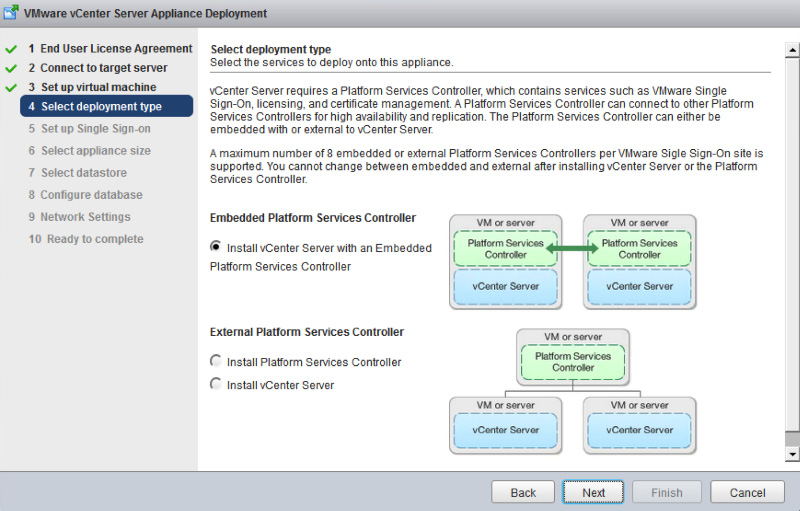
Plataform Services Controller
Esse novo serviço na verdade é
uma controladora de vários serviços que são comumente usados pela VMware vCloud
Suite, incluindo Single Sign-On, Licenciamento e Gerenciamento de Certificados.
PSCs são capazes de replicar informações como licenças, roles e permissões, e
tags com outras PSCs.
Como as PSCs replicam todas as
informações que normalmente são necessárias para a configuração do Linked Mode,
o Linked Mode agora já vem habilitado para qualquer instalação do vCenter
Server (Windows, VCSA ou ambas) desde que todas façam parte do mesmo domínio do
Single Sign-On. Até então não era possível configurar o VCSA para utilizar
Linked Mode.
vCenter Server Appliance
Falando de VCSA... agora não
há mais diferenças, pelo menos no que diz respeito a escalabilidade, entre a
linux e a versão Windows. Confira abaixo uma comparação numérica entre as duas
plataformas:
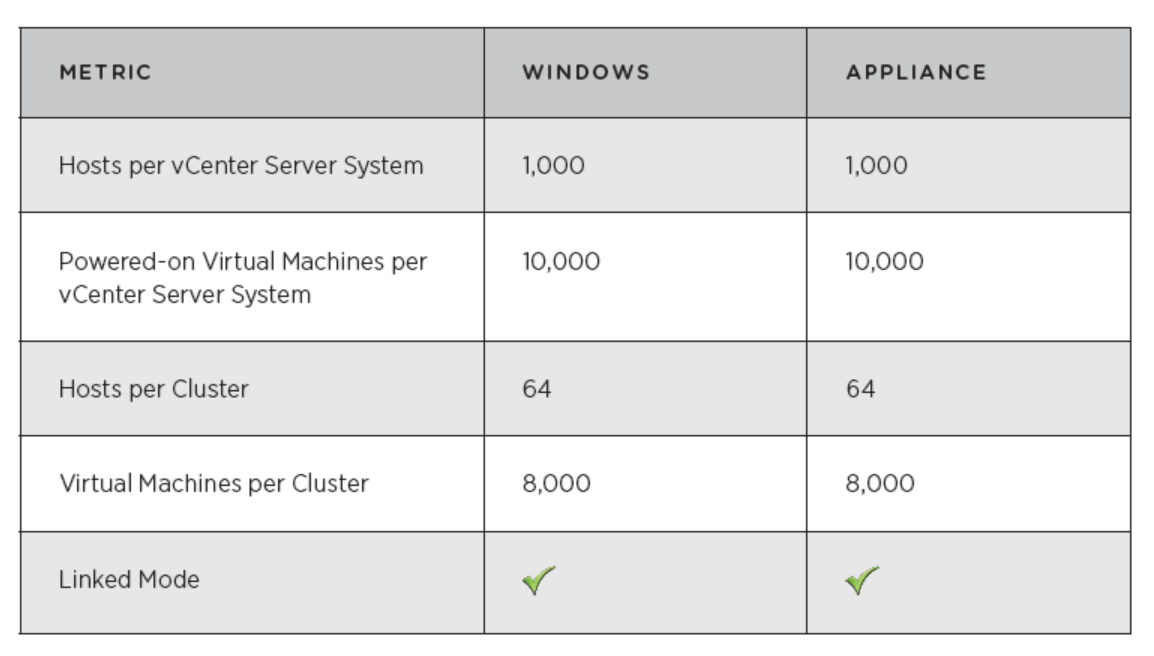
Aqueles que quiserem conferir
outras novidades do vSphere 6.0, recomendo a leitura do documento What’s New inthe VMware vSphere 6.0 Platform.
segunda-feira, 26 de janeiro de 2015
Monitorando a utilização de espaço em disco no VCSA
A cada dia tenho visto mais e
mais administradores optarem por utilizar o vCenter Server Appliance (VCSA) ao invés
da versão Windows do vCenter Server. Se você tem dúvidas sobre qual das versões é melhor para o
seu ambiente, veja esse post que fiz há algum tempo com algumas considerações
que talvez ajudem a escolher.
Uma das coisas que eu já percebi
é que quando se utiliza o VCSA, há uma certa tendência em abrir mão do
gerenciamento da máquina em si, talvez por ter esse conceito de appliance, e já
vir pré-configurado, algumas pessoas tendem a ignorar o gerenciamento e o monitoramento do S.O que roda dentro desse appliance. E esse “descaso” pode
acabar gerando situações críticas para o ambiente.
Uma dessas situações pode ser o
estouro do espaço em disco no appliance. É importante lembrar que o VCSA conta
com um banco de dados vPostgres embutido e que com o passar do tempo e
dependendo da maneira como foram configuradas as opções de estatísticas, esse
banco pode crescer a ponto de ocupar toda a partição do disco, causando
problemas ainda piores.
Infelizmente, ainda não há (e nem
sei se algum dia terá) um alarme no vCenter informando sobre a utilização do
espaço em disco no appliance. Talvez por isso a VMware tenha disponibilizado um
script para os seus usuários que permite que um e-mail seja enviado para o
administrador quando uma determinada percentagem do disco tiver sido ocupada.
Para maiores detalhes sobre este
monitoramento e para o download do script, veja o KB2058187.
terça-feira, 13 de janeiro de 2015
Renomeando máquinas virtuais através do PowerCLI
Existem algumas situações em que um simples script pode nos ajudar a ganhar um bom tempo na execução de tarefas repetitivas. Recentemente passei por uma situação onde seria necessário renomear uma grande quantidade de máquinas virtuais. As VMs deveriam ser renomeadas tanto no inventário do vCenter como no domínio de rede. Imagina só o trabalho de ter que renomear máquina por máquina no vCenter e também no AD!?!
Procurando uma forma mais ágil para executar a atividade, acabei me deparando com alguns scripts PowerCLI, que depois de alguns testes e adaptações, me pouparam um bom tempo.
Abaixo compartilho com vocês...
- Script para renomear as VMs no inventário do vCenterConnect-VIServer [vcenter-address] –User [vcenter-user] -Password [user-password]
$csv=Import-CSV "C:\temp\script\rename.csv"
Foreach ($vm in $csv){
Get-VM $($vm.oldname) | Set-vm -name $($vm.newname) -confirm:$false |
}
O script acima é extremamente simples, basicamente será preciso criar um arquivo do tipo .csv contendo duas colunas, uma com o nome atual da VM no inventário do vCenter e outra com o nome desejado.
O script importa este arquivo .csv e linha por linha vai alterando o nome das respectivas VMs.
Um detalhe importante que deve ser levado em consideração ao renomear VMs no inventário do vCenter é que os arquivos que compõem a máquina virtual, localizados no datastore onde a mesma foi alocada, não são alterados. A única maneira de fazer essa alteração é movimentando a VM para um outro datastore através de uma operação de Storage vMotion. O ideal é fazer essa operação o quanto antes, uma vez que essa diferença na nomenclatura da VM pode dificultar um futuro troubleshooting.
- Script para renomear as VMs Windows no domínio
Connect-VIServer [vcenter-address] –User [vcenter-user] -Password [user-password]
$vms=Import-CSV "C:\temp\script\listavms.csv"
Foreach ($VM in $vms){
$VMInfo = Get-VMGuest ($vm.Name) | select-Object VmName, Hostname
$VCName = $VMInfo.VmName
$GuestName = $VMInfo.HostName
If ($GuestName -ne $VCName) {
Write-Host "$VCName is currently $GuestName... renaming"
$renamecomputer = "netdom renamecomputer $GuestName /newname:$VCName /userd:[Domain\username] /passwordd:[domain-user-password] /force"
Invoke-VMScript -VM $VCName -GuestUser "[administrador-local]" -GuestPassword "[administrador-local-password]" -ScriptType Bat -ScriptText $renamecomputer
restart-vmguest -VM $VCName -Confirm:$false
}
}
Esse script é um pouco mais complexo que o anterior. O que ele faz é ler a lista das VMs que devem ter o nome de domínio alterado em um arquivo .csv.
Em seguida, para cada máquina virtual da lista, o script compara o nome atual no inventário do vCenter com o hostname (nome do guest OS), e se for diferente, renomeia a máquina no domínio com o mesmo nome utilizado no inventário do vCenter. Essa era a necessidade que eu tinha, mas o bom de se trabalhar com script é que podemos adaptar o código para o que a situação exige.
Assinar:
Postagens (Atom)













